
Como instalar Loquendo en Linux!
Muy buenos dias, tardes o noches queridos usuarios!!! el dia de hoy estoy estrenando la nueva sección de tutoriales!, el dia de hoy les voy a enseñar a como instalar y configurar wine para poder usar Loquendo TTS 7 Director, o mejor dicho, como instalar loquendo en linux!, esta guia la preparé especialmente para Debian, pero dejaré comandos para diferentes distribuciones!!!, en fin, empezemooooos~!.
PARTE 1 : INSTALAR LAS FUENTES DE MICROSOFT
Primero lo primero, antes de proceder con la instalación de loquendo y de wine en si, necesitamos instalar las fuentes de windows, para ello necesitaremos hacer unos cuantos cambios a nuestro archivo Sources.list, para ello utilizaremos nuestro editor de texto favorito, en mi caso uso vim, pero facilmente pueden utilizar ya sea emacs, nano, entre otros.
despues añadiremos la linea contrib y non-free despues de bookworm main, les dejo una captura para que no se me pierdan jejeje

¿Por qué lo hacemos, es por que en estos repositorios (si, son repositorios) se encuentran 1 aplicación que necesitamos y las fuentes de windows, las fuentes principalmente nos servirán para no tener ningun error a la hora de ver los textos en el loquendo, ahora actualizaremos nuestros repositorios con sudo apt-get update.
aquí instalaremos unrar, que es para extraer archivos .rar (por que debian no lo trae por defecto @_@) y lo que nos interesa, las fuentes de microsoft, dejamos que se instalen y listo!, es hora de instalar wine!!.
PARTE 2 : INSTALAR WINE
Ahora vamos a la pagina oficial de wine y vamos al apartado de descargas, aqui eligen su distribución y siguen los pasos, no se preocupen que les voy a explicar que es lo que hace cada comando!
Ya que hayan añadido el repositorio para su versión de Debian, es hora de instalar wine!!!, existen 3 versiones principales de wine, la versión en desarrollo, la versión estable y la versión staging. En mi caso yo tengo la versión estable, pero también recomiendo que prueben la versión staging, esta incluye diferentes parches de compatibilidad para que algunas aplicaciones corran mejor. De todas formas, aquí estan los comandos :
Ahora que tengamos wine, es hora de configurarlo!!!.
PARTE 3 : CONFIGURAR WINE CON WINETRICKS
Antes de configurarlo, debemos de instalar winetricks, este programita nos sirve para poder poder configurar wine de manera sencilla y sin complicarnos tanto, el comando aquí :
Ahora abrimos winetricks, y esperamos... Si es que les sale una ventana así, hagan click en el botó de install. Esto instala wine mono el cual es importante para correr algunas aplicaciones que dependan de .Net, como loquendo!.

Ahora si, es hora de configurarlo!, necesitamos crear un prefix (que es basicamente un contenedor para instalar nuestras aplicaciones), vamos a la opción : Crear un nuevo prefix de wine, les saldrá una ventanita similar a esta

En la parte de "name" añaden el nombre que ustedes quieran, en "architecture" pueden configurar la arquitectura del prefix (de 64 a 32 bits), recomiendo hacer el prefix de 64 bits. Ya que tengan su prefix creado, van a la primera opción (llamada "Instalar un DLL o componente de Windows") y van a marcar las siguientes opciones :
Dotnet nos servirá para ver la interfaz, mientras que sapi son las librerias para programas de texto a voz, necesarios para usar loquendo, en fin. Esperan a que se instale todo y listo!, si tienen problemas instalando .Net 4.5 no se preocupen, en el siguiente paso arreglaremos eso.
PARTE FINAL : INSTALAR LOQUENDO
Este será el paso mas sencillo, se los aseguro!. Ahora tendrán que instalar loquendo, y si en el anterior paso no se les instaló dotnet45, deben de ir a la página oficial de microsoft a descargarlo. Ahora bien, es hora de descargar loquendo!, les dejo este gran y maravilloso botón para descargar loquendo, sus voces extra y un parche para las voces extra!. Añado que EL LINK NO ES MIO, sino que le pertenece al usuario Armonic Rose, su video con el link del loquendo estará junto a los botones!.



Ya que tengan los archivos, unicamente deben de extraerlos, despues, dentro del prefix que crearon deben de ir al apartado "Abrir uninstall" y se les abrirá una ventana como esta.

Tan solo deben darle al botón de arriba donde dice "install", se les abrirá un buscador de archivos y deben de ir a la carpeta en donde estén los archivos del loquendo, abren el archivo llamado "Loquendo7.exe", si no les aparece deben de darle a la opción "archivos del tipo" y cambiarlos a archivos .exe
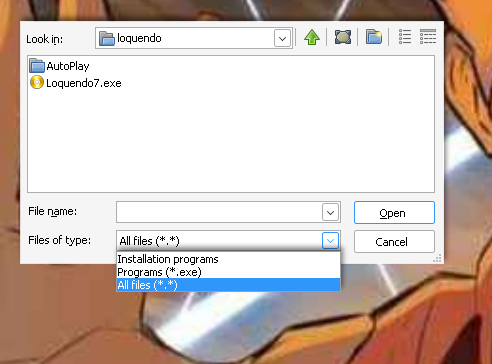
Ahora que estamos en el loquendo, la instalación deberia de serles bastante familiar, tan solo deben de seguir el orden de arriba para abajo y despues instalar las voces, despues abrir los instaladores de las voces extra y el parche

Despues de instalar todo, abrimos el ejecutable de dotnet45 y e instalamos, despues de eso, en el apartado de "aplicaciones" de su buscador de archivos favoritos, (en mi caso, pcmanfm), vamos al apartado de wine, Programs, Loquendo, Loquendo TTS 7 y ahi estará!, en el caso de que su buscador no cuente con ese apartado, vayan a la siguiente ruta (necesitan tener la opción de ver archivos ocultos activa)
Le damos doble click y...

Ya tenemos loquendo en linux!!
Es un proceso un tanto laborioso y fue algo que yo mismo tuve que aprender solito, aun así, espero que este tutorial les haya servido!!, nos vemos en un nuevo tutorial!
Postada : Pueden sugerirme tutoriales en la shoutboux o en mi guestbook!